タイムライン上に並べた素材(クリップ)は自由に順番を入れ替えることができます。動画編集では、このクリップの移動を非常に多く行います。編集の基本とも呼べる作業です。いかに、シーケンス内のクリップを移動させるときに効率よく編集を行えるかが重要になってきます。
ここでは、基本的な操作方法について紹介します。
まずは素材をタイムライン上に並べる
まず、編集は動画素材をタイムライン上に並べるところから始まります。
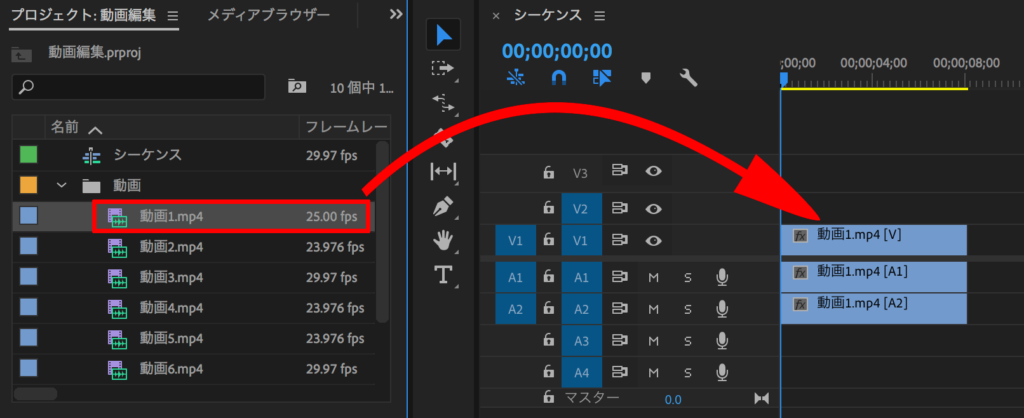
プロジェクトパネル内の素材を選択してタイムライン上にドラッグ&ドロップすれば並べることができます。

素材をまとめて並べたいときは、
ビンを選択してドラッグ&ドロップすれば、ビンに入っている素材がすべて並べることができます。
はじめに素材を並べる時は、なるべく撮影した時系列順にするとわかりやすいです。
タイムライン上に並べた、動画、音声、画像 のことをまとめて「クリップ」と呼びます。
クリップ単体の移動
編集の基本となるクリップの移動についてです。
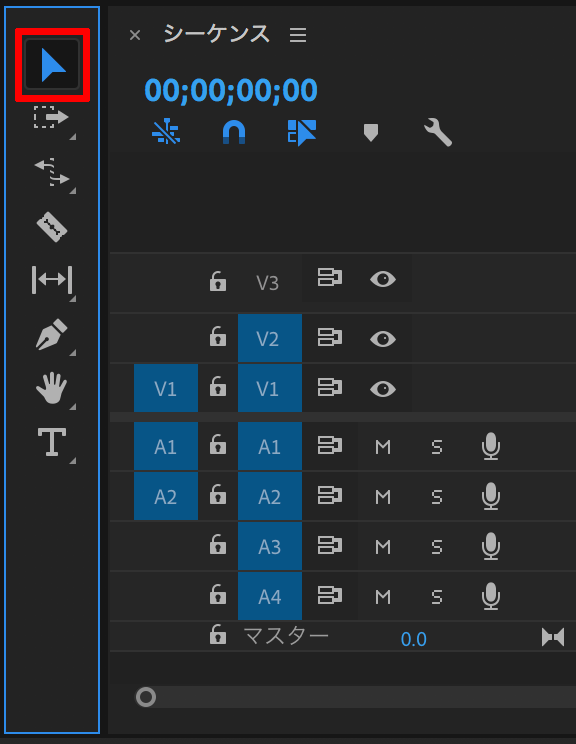
移動させる前に、ツールパネルの
「選択ツール」を選択しておきます。
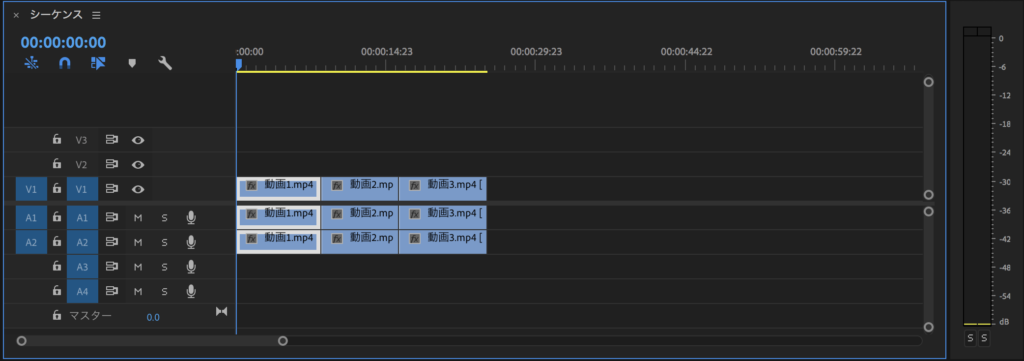
クリップ移動させたいときは、クリップをクリックして選択します。選択したクリップは白い枠で囲まれます。
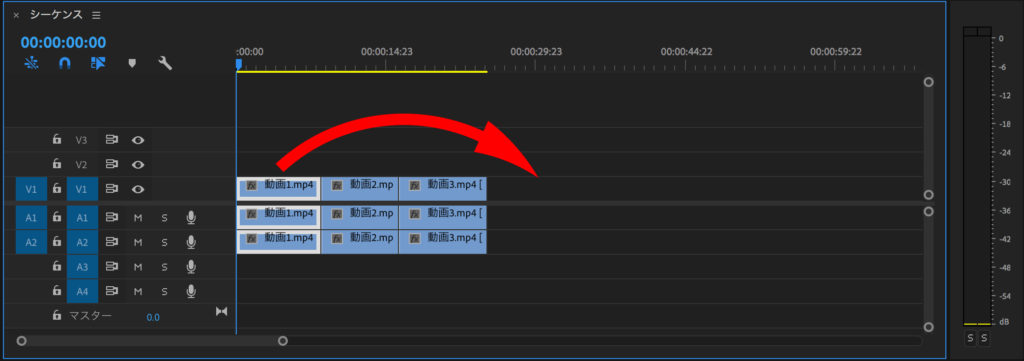
あとは、ドラッグ&ドロップするだけです。
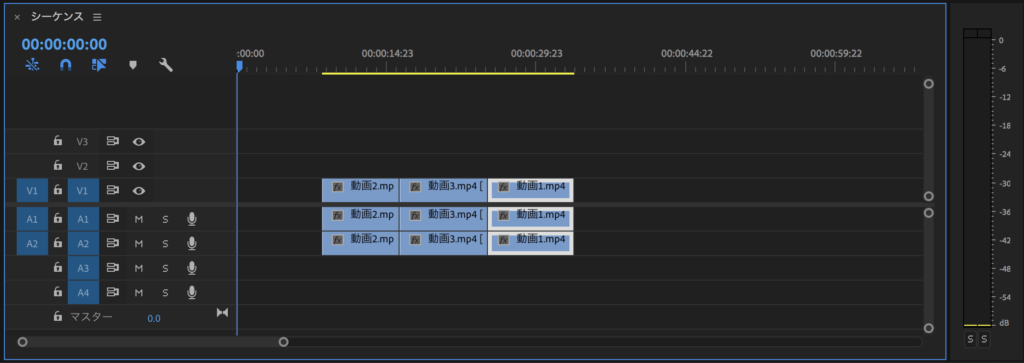
左の図のように移動することできます。
元々クリップがあった場所は
空白(ギャップ)になります。
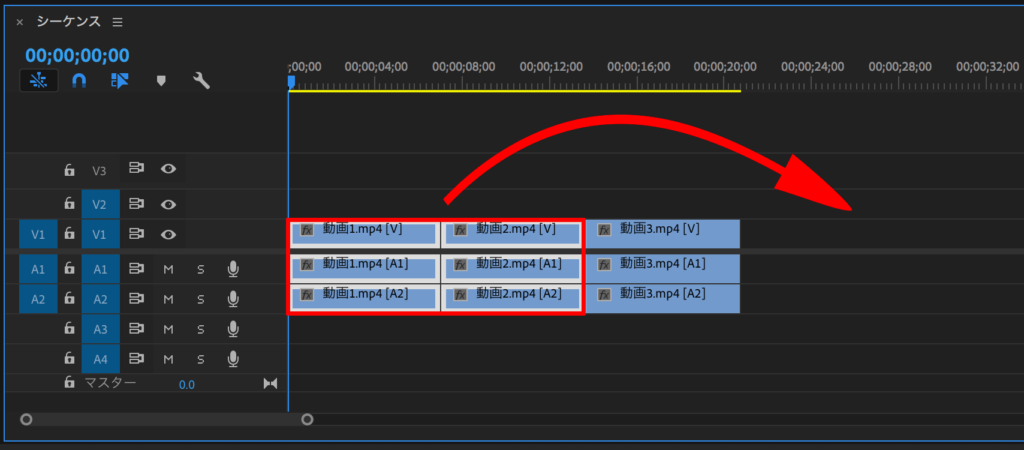
複数のクリップを移動させたいときは、
クリップをまとめて選択します。
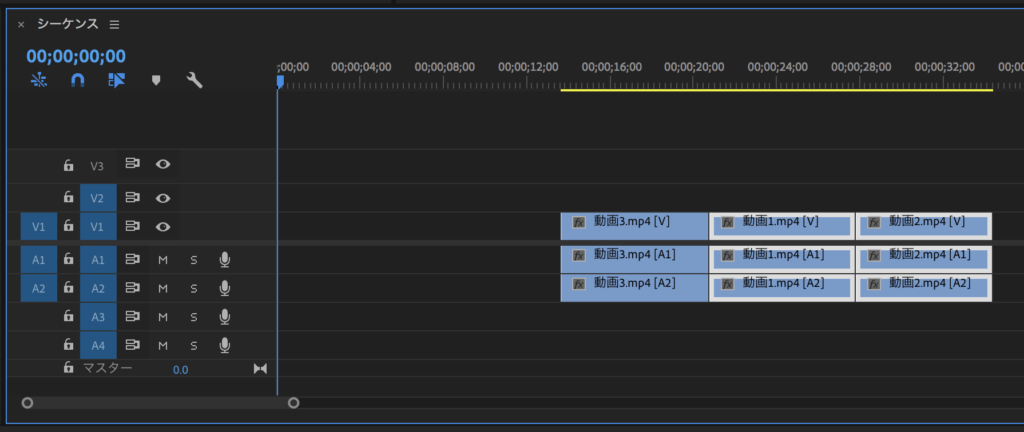
あとは、クリップ単体のときと同様にすれば移動させることができます。
クリップの段積み
クリップは横一列だけでなく、2段、3段と上に重ねることができます。
上に重ねることを「段積み」と言います。
1番下の段が「V1」、で「V2」「V3」・・・と続きます。
V1とV2にクリップを重ねている場合、上の段にあるクリップが優先されるので、V2のクリップの映像がプログラムモニターには流れます。
3段以上段積みした場合でも1番上のクリップの映像がプログラムモニターには流れます。
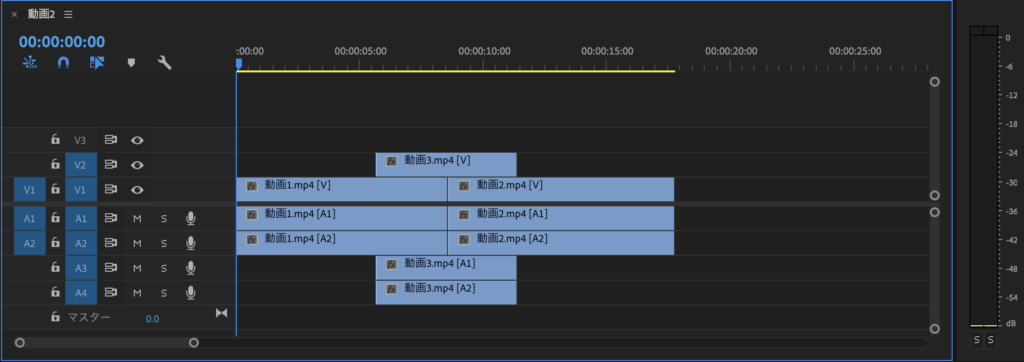
クリップは重ねると「上書き」される
クリップを移動させるとき、別のクリップの上に重なると「上書き」されます。
タイムライン上は重なった元々ある部分が消えてしまいます。
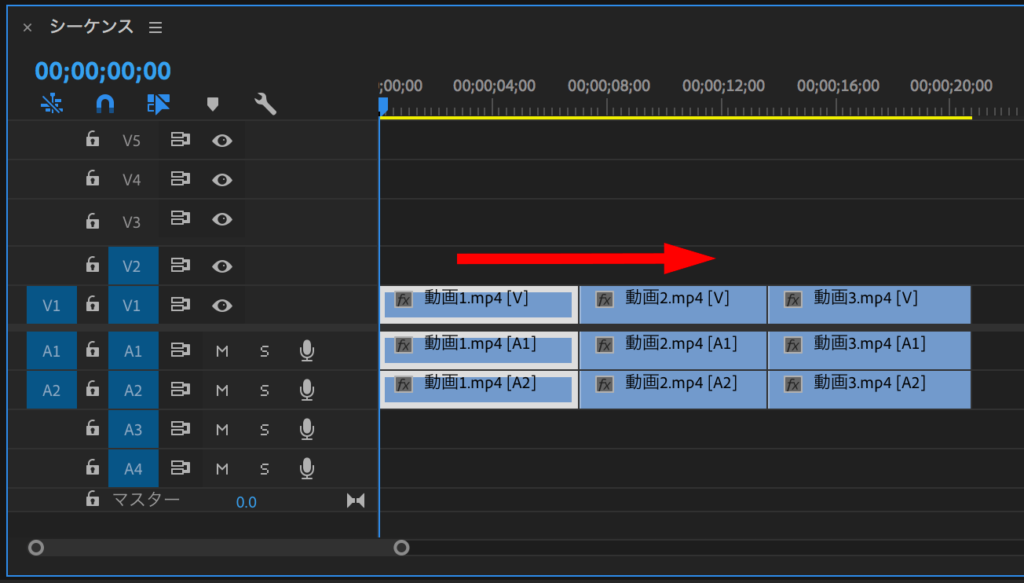
クリップがあるところに別のクリップを移動させます。
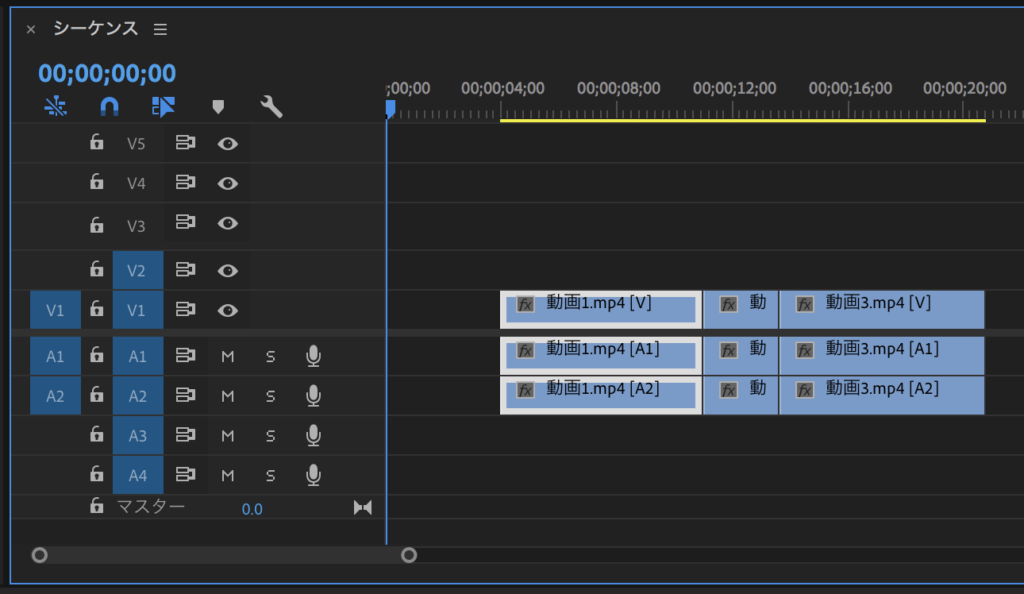
元々あったクリップが消えます。
素材自体が消えるわけではないのですぐに元に戻せますが、間違って消してしまわないように注意が必要です。
編集の基本となるクリップの移動は動画編集で非常によく行う作業なので、スムーズに行えると編集スピードも上がります。

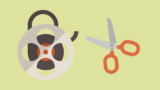

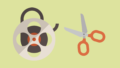
コメント